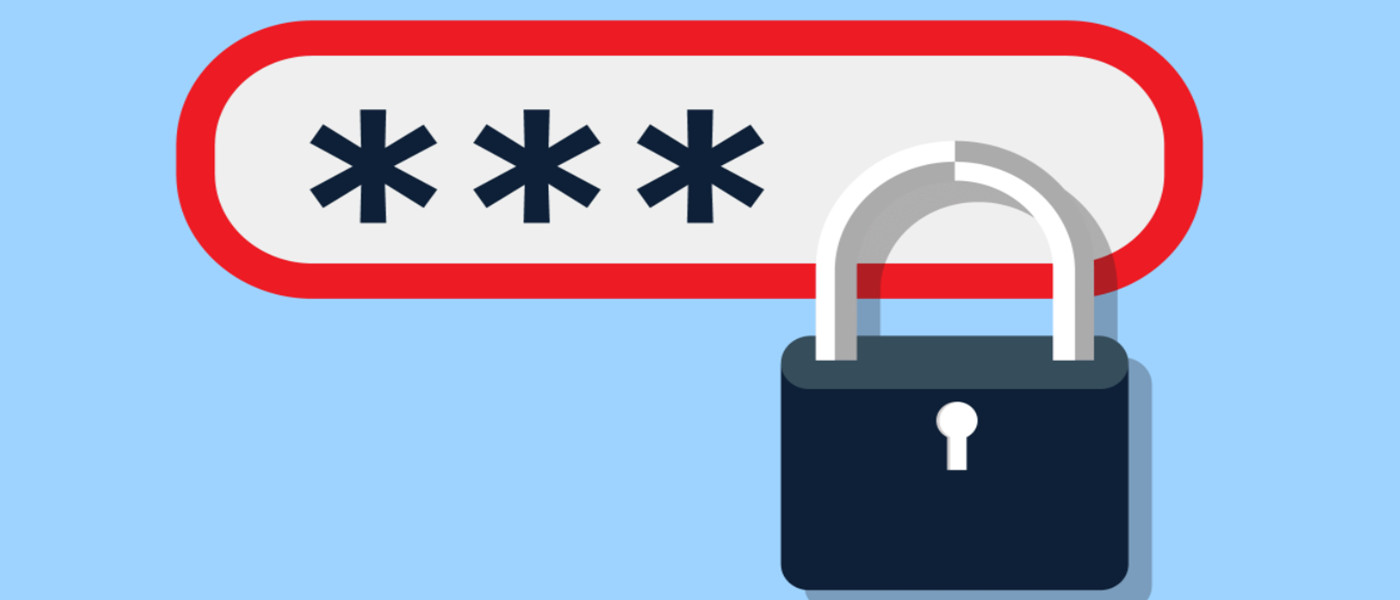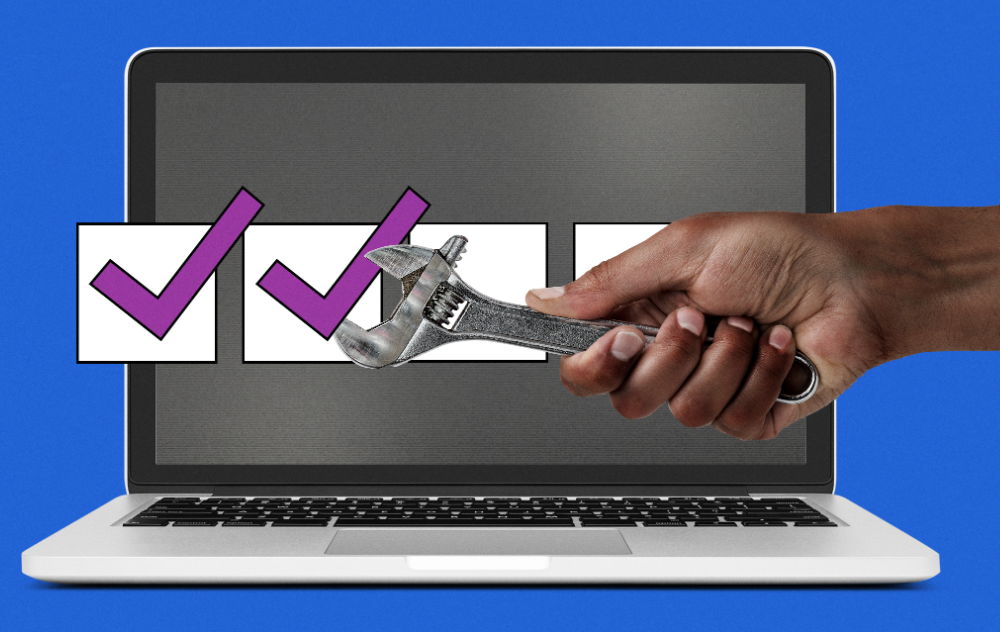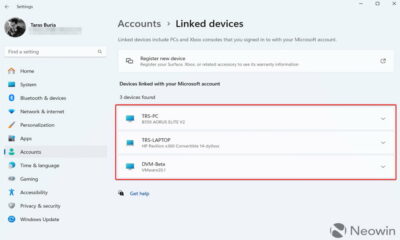Guías
10 tareas de mantenimiento para preparar tu PC ante la vuelta al cole
Las merecidas vacaciones veraniegas van tocando a su fin y en pocos días la mayoría de usuarios, estudiantes y empleados tendremos que volver a la rutina en lo que conocemos como ‘Vuelta al Cole’. Ya sabemos que cuesta…
Muchos de nosotros tenemos al PC como principal herramienta de trabajo y debemos tener un calendario concreto de mantenimiento con unas tareas que aportan numerosos beneficios en términos de eficiencia, rendimiento, seguridad y uso, además de alargar su vida útil. O esa es la teoría. Enfrascados en la batalla diaria quizá no hayamos podido dedicarle el tiempo necesario. Si tienes unos días antes de la vuelta a la faena es buen momento para hacer unas tareas que nos evitarán problemas en el futuro.
Te las recordamos poniendo el foco principal en ordenadores personales con Windows, aunque la mayoría son extrapolables a cualquier sistema operativo.
1.- Realiza copias de seguridad de datos
Las tareas de backup son una de las acciones preferentes en el mantenimiento de un PC y debe realizarse (o mejor automatizarse) por cualquier profesional o consumidor para salvaguardar sus datos. Un equipo informático puede fallar en cualquier momento, por un problema hardware en alguno de sus componentes como la unidad de almacenamiento o memorias, en el software del sistema y aplicaciones o por un virus que borre archivos o impida el acceso al equipo como los Ransomware.
La pérdida de nuestros archivos profesionales o personales puede tener un gran coste y en algunas ocasiones sin recuperación posible, de ahí su importancia. Te recomendamos comenzar por aquí la parada técnica antes de que tengas que arrepentirte. Sistema, aplicaciones y el mismo hardware puede recuperarse, pero los datos no y a veces perderlos puede ser una tragedia.
2.- Actualiza el sistema operativo
El sistema operativo es la base software de nuestro equipo y debemos asegurarnos que esté actualizado a la compilación estable más reciente o al menos que tenga instalado los últimos parches de seguridad publicados. Si usamos versiones más antiguas, corremos un mayor riesgo de ser atacados a través de las vulnerabilidades no parcheadas.
Todos los sistemas operativos pueden actualizarse de manera automática o manual. Los sistemas de Microsoft usan Windows Update como herramienta interna. Si lo prefieres y el Catálogo de Microsoft Update para instalación manual de actualizaciones de seguridad concretas o paquetes acumulativos.
3.- Comprueba y aumenta la seguridad
Otras tareas incluidas en el mantenimiento de un PC implica la búsqueda de malware y desinfección en su caso. Comienza escaneando el equipo con la aplicación de seguridad que tengas instalada, incluyendo en la operación discos duros externos o pendrives que también utilices habitualmente porque son con frecuencia una vía de infección.
Para el malware persistente, oculto en el sistema, nada mejor que utilizar soluciones “Live CD/USB”, creados en unidades extraíbles y con capacidad de autoarranque sin interferir con el sistema operativo instalado. Son los que conocemos como «antivirus de rescate» y funcionan en cualquier equipo. Estos medios externos son excelentes, ya que no penalizan el rendimiento y permiten adelantarse a la carga de virus o troyanos en memoria, lo que dificulta su eliminación. Todos los proveedores ofrecen soluciones gratuitas de este tipo y te las recomendamos expresamente, además de contar con alguna solución de seguridad cargada en el sistema.
4.- Cambia tus contraseñas
Completando el apartado de la seguridad, puedes aprovechar para renovar las contraseñas de acceso a tu equipo y servicios, un asunto importante que conviene hacer con regularidad y que no hacemos. Seguimos incumpliendo todas las normas básicas para su creación y mantenimiento y todos los informes revelan que las contraseñas más usadas son viejas conocidas y un chollo para los ciberdelincuentes.
En los últimos años la industria ha propuesto sistemas biométricos y funciones como las de doble factor que debemos activar en todos los servicios compatibles. Pero hasta que estén completamente extendidas las contraseñas seguirán siendo el método más usado y para su creación tenemos que buscar claves largas y complejas, y combinar caracteres no alfanuméricos, mayúsculas y minúsculas. Otra opción recomendada es utilizar los gestores de contraseñas que hacen el trabajo por su cuenta, protegen nuestra identidad y nos evitan tener que crear y recordar múltiples contraseñas.
5.- Actualiza aplicaciones y controladores
Tan importante como la actualización del sistema operativo son hacer lo propio con las aplicaciones. Las nuevas versiones de las que tengamos instaladas ofrecerán más rendimiento y estabilidad en la mayoría de ocasiones. Además, el malware tiene un método de infección preferente aprovechando las vulnerabilidades de software. Debemos prestar atención especial a ese grupo de aplicaciones críticas que usamos a diario y que son los más atacados, como los navegadores web y sus extensiones y plug-ins, aplicaciones de ofimática u otras como Java o el Flash de Adobe que ha sido atacado durante dos décadas y que todavía corre por Internet.
Lo mismo podemos decir de las actualizaciones de los controladores. Además del apartado de la seguridad, ganaremos estabilidad, compatibilidad y también rendimiento, especialmente con los drivers de tarjetas gráficas que se actualizan casi para cada gran juego nuevo que se publica.
6.- Elimina programas que no usas
Es probable que tengas un buen número de aplicaciones que ya no utilizas. Y si usas Windows y no hiciste limpieza en su día tendrás una buena cantidad de aplicaciones basura procedente del Bloatware con el que nos «castiga» Microsoft y los fabricantes. Todas ellas en conjunto penalizan el rendimiento, la estabilidad, la experiencia de uso y hasta la seguridad.
Antes de la ‘vuelta al cole’ es un buen momento para eliminar estos programas que están ocupando memoria y almacenamiento y seguramente ralentizando su funcionamiento. Todos los sistemas operativos incluyen una función de desinstalación de programas. En Windows 10 u 11 desde el panel de control o la herramienta general de Configuración.
7. Reduce la carga de Inicio
Los sistemas operativos Windows cuentan con una función de configuración del sistema denominada «msconfig», que además de servicios avanzados, nos permite seleccionar las aplicaciones que se cargan en el arranque del equipo, reduciendo la carga del mismo y mejorando su rendimiento. Puedes acceder con el nombre del comando, «msconfig», desde la función ejecutar. En Windows 10 y 11, puedes usar el “administrador de tareas” para administrar los elementos de inicio.
8.- Activa la restauración del sistema
Windows tiene una herramienta de recuperación del sistema que puede “salvarnos la vida” ante un error del software, la entrada de virus en nuestro equipo o la simple instalación de drivers o de alguna aplicación que no funciona correctamente y que en ocasiones desestabiliza el sistema operativo.
Esta utilidad guarda los archivos y configuración principal del sistema operativo, ajustes, controladores, claves del registro o programas instalados, y en caso de errores permite revertir los cambios realizados y volver a un estado anterior donde el sistema funcionaba correctamente. El funcionamiento y gestión de esta característica es básicamente la misma en todos los sistemas Windows (7, 8.1 y 10) y es muy útil para cualquier usuario cuando el sistema no funciona bien o lo hace de forma errática.
9.- En Windows 10 y Windows 11 vigila la privacidad
La privacidad de Windows 10 sigue siendo uno de los asuntos más polémicos de este sistema operativo, aunque Microsoft ha ido mejorando la transparencia y control en las sucesivas actualizaciones desde una configuración inicial terrorífica y que despertó un aluvión de críticas por la recopilación masiva de datos. Windows 11, en este campo, apunta de la misma forma.
Las opciones de privacidad de Windows 10 han mejorado sustancialmente desde las primeras versiones y comienzan desde la misma instalación, pero todavía puede y debe mejorar. Si buscas mayor control que la que te ofrecen las herramientas internas, puedes usar aplicaciones de terceros como DoNotSpy11 (gratuita y de código abierto) que además de gestionar los componentes de privacidad típicos, también ofrece opciones contra el Bloatware.
10.- Limpia el registro (con cuidado)
Usuarios avanzados pueden realizar tareas que van más allá de un mantenimiento regular, pero -sabiendo lo que se hace- pueden ofrecernos ventajas. El registro es una base de datos donde Windows almacena la información de software, hardware, configuraciones y usuarios, y controla por completo el funcionamiento de un PC, aspecto, comportamiento de componentes o acceso a funciones. El registro aumenta de tamaño con el mero uso del sistema operativo, la instalación/desinstalación de aplicaciones o cualquier componente de hardware que añadamos o reemplacemos.
No es inusual que todo ello vaya ralentizando el uso del equipo o queden rastros de entradas defectuosas o corruptas, e incongruencias que perjudican la experiencia del usuario y provoquen desde pequeños errores hasta fallos graves. La industria ofrece aplicaciones gratuitas para «limpiar» este registro. Hay que tener mucho cuidado con ellas, pero pueden ser efectivas en las manos adecuadas, previa copia de seguridad del mismo por si algo sale mal.
No lo dejes para más tarde. Estas tareas de mantenimiento para poner a punto tu PC son una gran inversión para evitarte dolores de cabeza y pérdida de tiempo y dinero en el futuro, con beneficios directos en rendimiento, estabilidad y seguridad. Si lo completas con una limpieza física y eventualmente con la mejora de alguno de sus componentes, puedes aumentar su vida útil y dejarlo preparado para el duro otoño que nos espera.
-

 GuíasHace 7 días
GuíasHace 7 días10 sitios web para descargar libros electrónicos gratuitos
-

 A FondoHace 3 días
A FondoHace 3 díasEmpiezan los Días Naranjas en PcComponentes, no te pierdas las mejores ofertas
-

 A FondoHace 5 días
A FondoHace 5 díasZilog finaliza la producción de los Z80, un chip mítico
-

 A FondoHace 4 días
A FondoHace 4 díasLos avisos de Microsoft frente al final del ciclo de vida de Windows